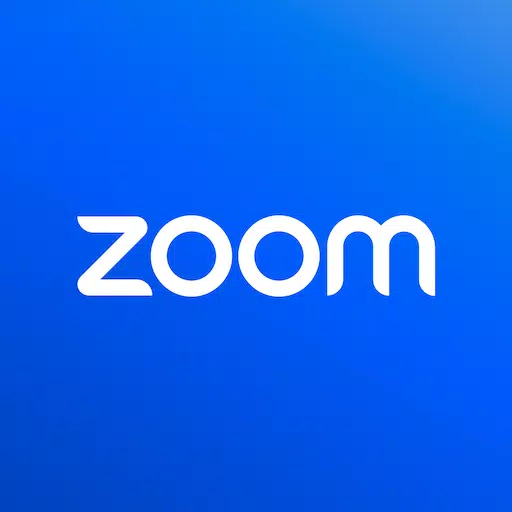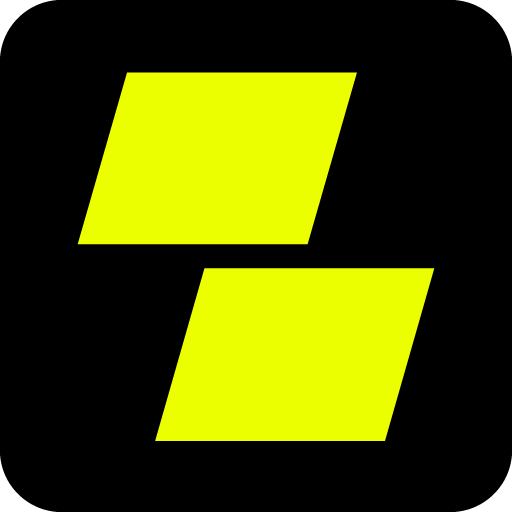"Deck da Steam: Jogos de sistema mestre da Sega"
Links rápidos
O Sistema Master Sega, um console icônico de 8 bits que rivalizou com o NES, trouxe aos jogadores uma infinidade de títulos inesquecíveis. De portos excepcionais como Golden Ax, Double Dragon e Ruas de Rage a jogos ambiciosos como Mortal Kombat e Asterix & Obelix, que empurraram os limites do console a um desempenho quase 16 bits, o sistema mestre ocupa um local especial no histórico de jogos retro.
Para os entusiastas ansiosos para reviver esses clássicos em hardware moderno, o Steam Deck, combinado com o poderoso software Emudeck, oferece uma solução perfeita. Aqui está um guia abrangente sobre como configurar e desfrutar de jogos do Sistema Master Sega no seu baralho a vapor.
Atualizado em 15 de janeiro de 2024, por Michael Llewellyn: Enquanto a energia do Steam Deck é mais do que suficiente para jogos de 8 bits, alcançar o desempenho ideal pode ser um desafio. É aqui que o Loader Decky e o plug -in Power Tools entram em jogo. Os desenvolvedores da Emudeck recomendam a instalação dessas ferramentas para aprimorar sua experiência de jogo retrô. Este guia foi atualizado para incluir etapas detalhadas de instalação e soluções para restaurar a funcionalidade após as atualizações do convés do vapor.
Antes de instalar o Emudeck
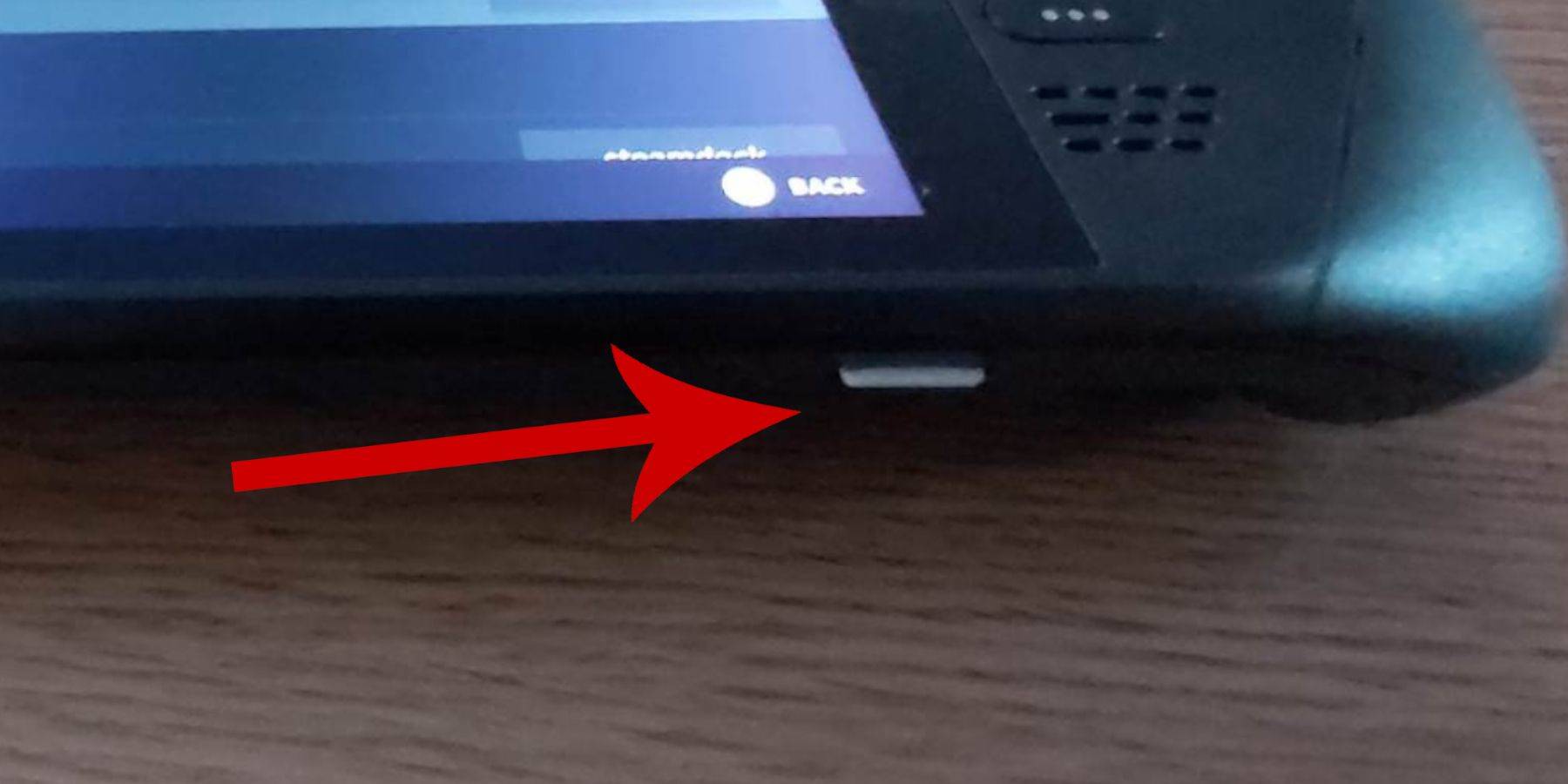 Antes de mergulhar no mundo dos jogos do Sega Master System no seu baralho a vapor, verifique se você tem as ferramentas e configurações certas para uma instalação suave:
Antes de mergulhar no mundo dos jogos do Sega Master System no seu baralho a vapor, verifique se você tem as ferramentas e configurações certas para uma instalação suave:
- Mantenha o convés do vapor conectado a uma fonte de energia ou totalmente carregado.
- Use um cartão micro SD de alta velocidade, formatado no convés do vapor, para expandir seu armazenamento.
- Como alternativa, um HDD externo pode ser usado, embora comprometam a portabilidade do dispositivo.
- Um teclado e mouse podem simplificar as transferências e instalações de arquivos, imitando uma configuração de computador doméstica.
- Se você não possui esses periféricos, acesse o teclado embutido pressionando os botões Steam e X simultaneamente e use os trackpads como substituto do mouse.
Ative o modo desenvolvedor
Para garantir que seus emuladores funcionem sem problemas, você precisará ativar o modo de desenvolvedor no seu convés a vapor:
- Pressione o botão Steam para acessar o painel esquerdo.
- Navegue até o menu do sistema e encontre as configurações do sistema.
- Ativar modo de desenvolvedor.
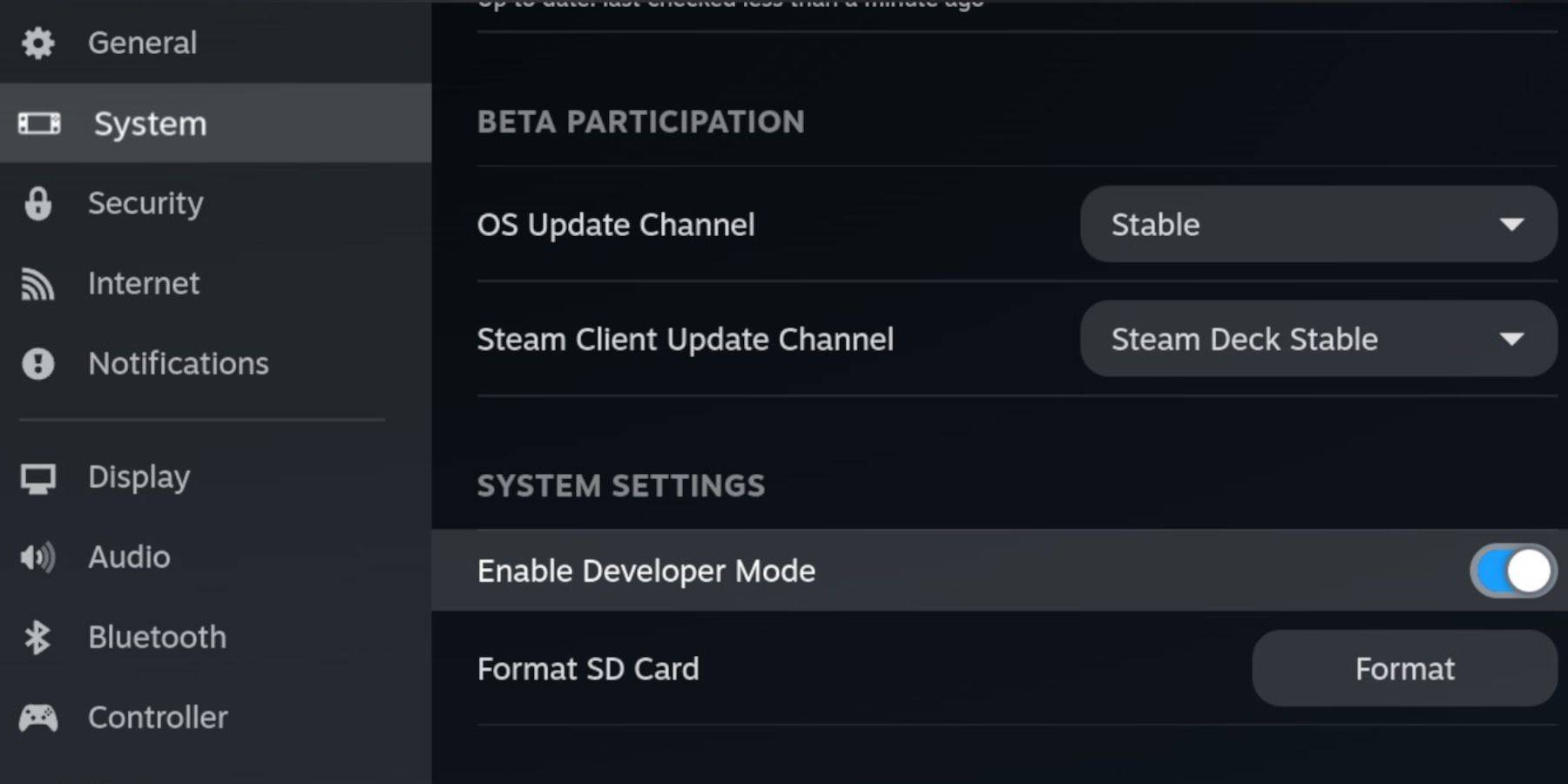 - O menu do desenvolvedor está na parte inferior do painel esquerdo.
- O menu do desenvolvedor está na parte inferior do painel esquerdo.
- Abra o menu do desenvolvedor.
- Sob diversos, ative a depuração remota do CEF.
- Pressione o botão Steam, selecione Power e reinicie o convés do vapor.
Observe que a depuração remota do CEF pode ser desativada após atualizações, que podem afetar plugins e emuladores. Sempre verifique o menu do desenvolvedor post-update para garantir que ele esteja ativado.
Instalando Emudeck no modo de mesa
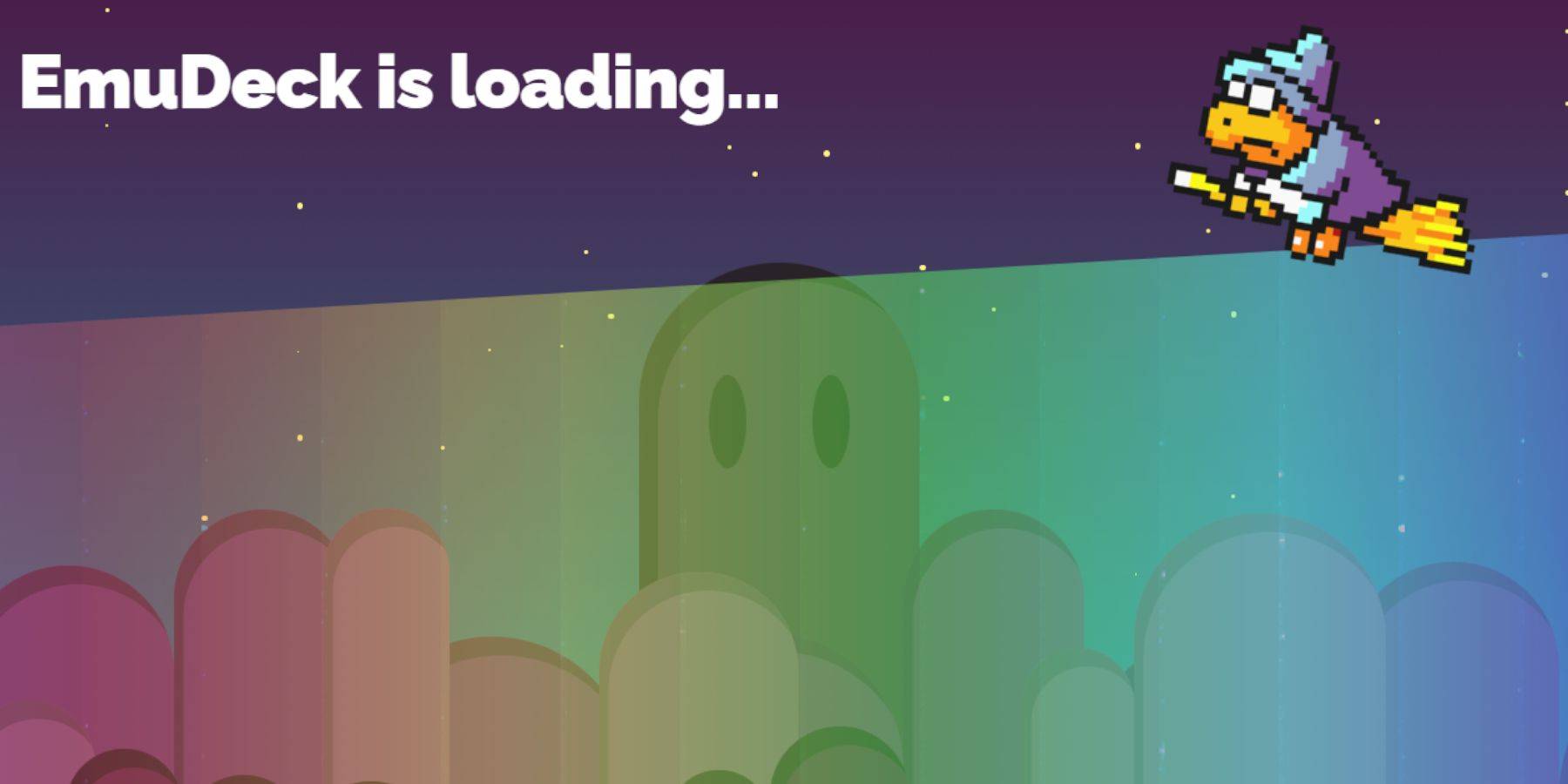 - Para alternar para o modo de desktop, pressione o botão Steam, selecione Power e escolha o modo de mesa.
- Para alternar para o modo de desktop, pressione o botão Steam, selecione Power e escolha o modo de mesa.
- Use um navegador como Chrome ou Firefox para baixar o Emudeck.
- Selecione a versão Steamos apropriada e faça o download do instalador. Clique duas vezes para iniciá-lo e siga a instalação recomendada.
- Opte por uma instalação personalizada.
- Após a instalação, abra o menu e selecione a imagem do cartão SD rotulada primária para renomeá -lo para facilitar o acesso no gerenciador de arquivos Dolphin.
- Escolha instalar todos os emuladores ou se concentrar apenas no sistema Mestre da SEGA com o Retroarch.
O Retroarch é um emulador versátil que suporta vários sistemas clássicos através de uma única interface, acessível através da guia 'Emuladores' na sua biblioteca Steam.
- Verifique se o gerente do ROM do Steam está selecionado ao lado do Retroarch para integrar jogos na sua principal biblioteca Steam.
- Habilite o recurso 'Configurar o CRT Shader para os jogos 3D clássicos para uma aparência retrô autêntica.
- Clique em Concluir para concluir a instalação.
Transferindo ROMs do sistema mestre
Com o Retroarch e o Emudeck configurados, é hora de adicionar suas ROMs do Sistema Master Sega:
- Inicie o gerenciador de arquivos do Dolphin.
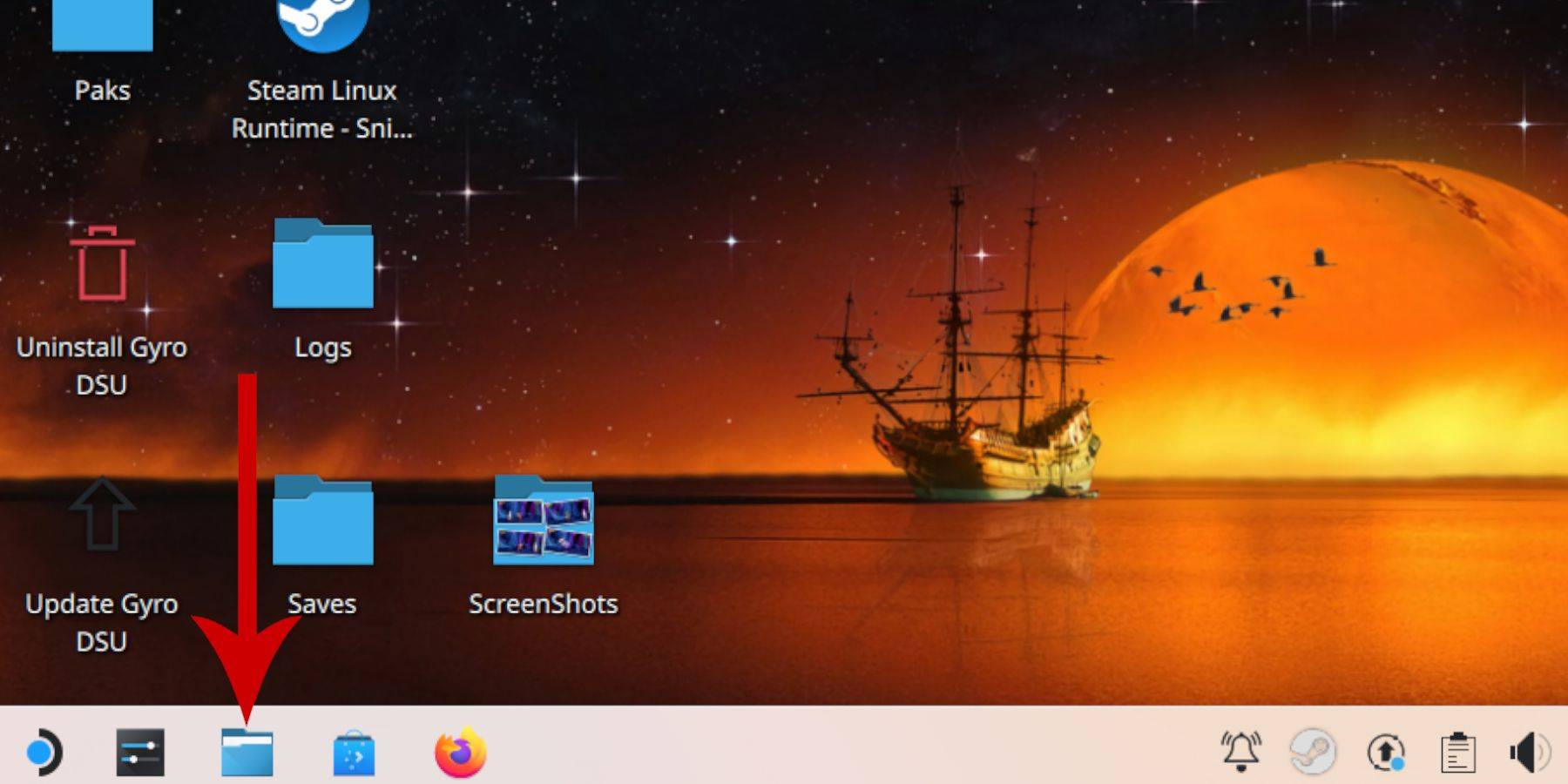 - Navegue para dispositivos removíveis no painel esquerdo e abra o cartão SD rotulado Primary.
- Navegue para dispositivos removíveis no painel esquerdo e abra o cartão SD rotulado Primary.
- Acesse a pasta de emulação, depois as ROMs.
- Encontre a pasta 'MasterSystem'.
- Transfira ou copie seus arquivos ROM do Sistema Master Sega, que normalmente terminam em '.sms', como 'Pro Wrestling.sms'. Ignore o arquivo 'mídia'.
Adicionando jogos de sistema mestre à biblioteca Steam
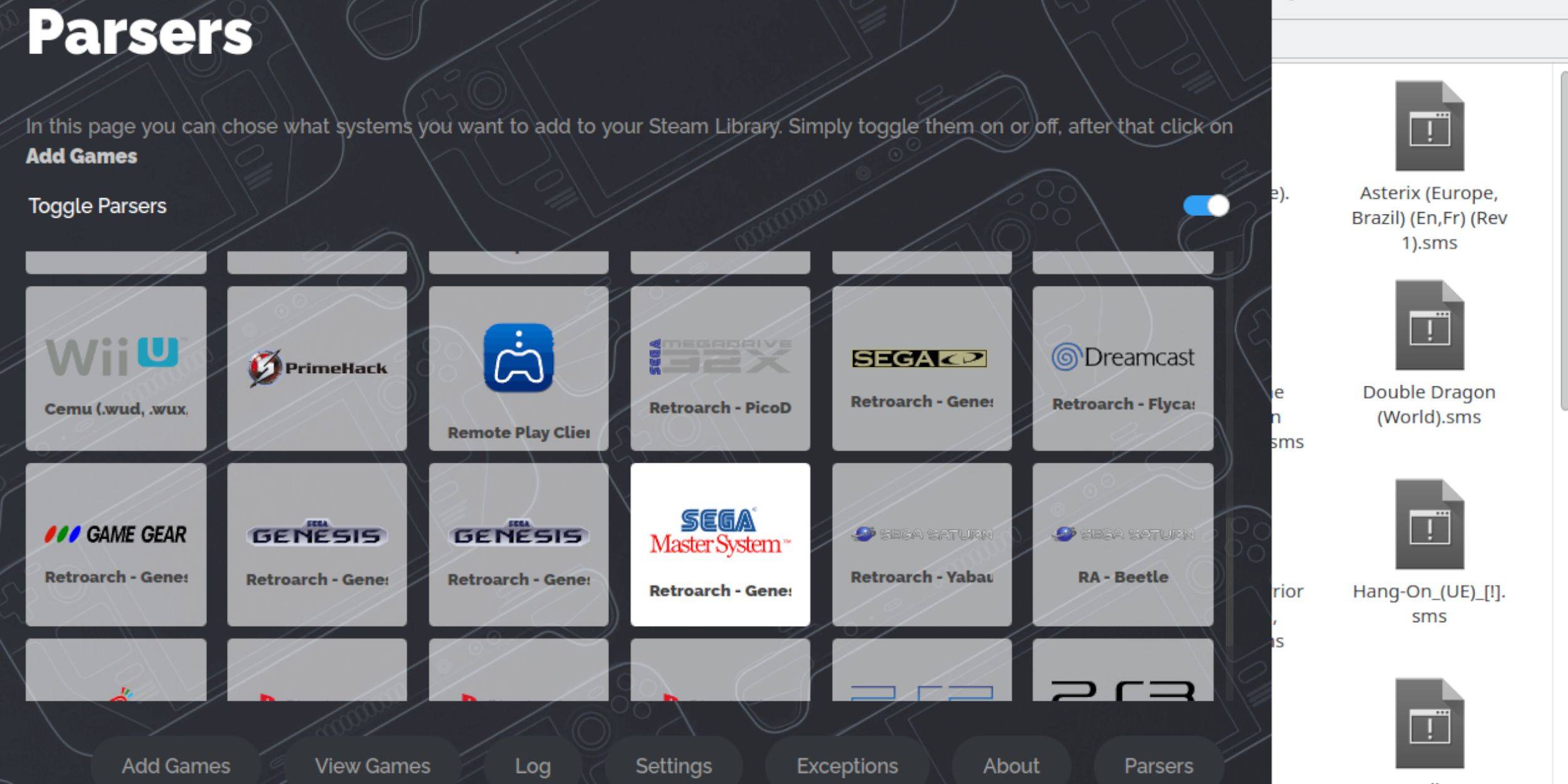 Para aproveitar seus jogos do Sega Master System no modo de jogo, adicione -os à sua biblioteca Steam:
Para aproveitar seus jogos do Sega Master System no modo de jogo, adicione -os à sua biblioteca Steam:
- Abra o emudeck no modo de mesa.
- Acesse o Gerente de ROM do Steam.
- Clique em Avançar nas boas -vindas ao SRM! página.
- Desative os analisadores.
- Selecione o Sistema Master Sega na tela Parsers.
- Clique em Adicionar jogos e analisar.
- Verifique se os jogos e a arte da capa são exibidos corretamente e selecione Salvar no vapor.
Corrigir ou fazer upload de obras de arte ausentes
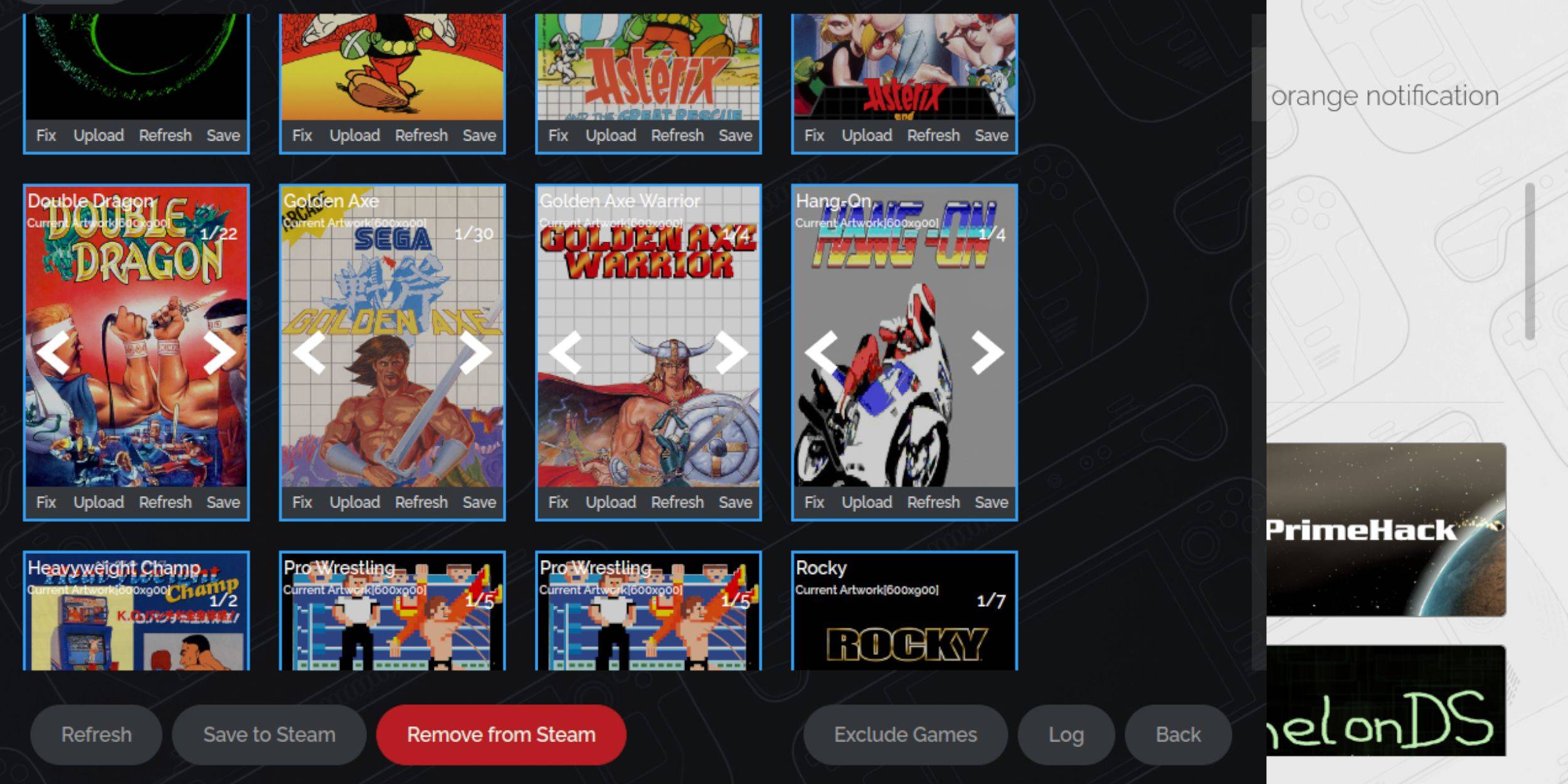 Dada a idade do sistema mestre da SEGA, você pode encontrar obras de arte ausentes ou incorretas. Veja como consertar:
Dada a idade do sistema mestre da SEGA, você pode encontrar obras de arte ausentes ou incorretas. Veja como consertar:
- Clique em Fixar no quadro da capa.
- O gerente do Steam ROM deve exibir automaticamente a arte da capa. Se estiver faltando, digite o título do jogo no campo de busca por jogo.
- Navegue pela lista, selecione a melhor capa e escolha Salvar e fechar.
Carregar obras de arte ausentes
Se o gerente do Steam ROM não conseguir encontrar a obra de arte certa, siga estas etapas:
- Use um navegador para encontrar a obra de arte correta e salvá -la na pasta de imagens do baralho do vapor.
- Clique no upload no quadro da capa.
- Selecione a nova obra de arte na pasta Pictures e salve e feche.
- Se a imagem não aparecer, use as setas esquerda e direita para localizá -la.
- Clique em Salvar no vapor.
- Depois que os arquivos em lote forem processados, volte para o modo de jogo.
Jogando jogos de sistema mestre no convés do vapor
 Com seus jogos e obras de arte adicionadas à biblioteca Steam, agora você pode jogá -las como qualquer outro jogo:
Com seus jogos e obras de arte adicionadas à biblioteca Steam, agora você pode jogá -las como qualquer outro jogo:
- No modo de jogo, pressione o botão Steam.
- Selecione a biblioteca no menu lateral.
- Use o botão R1 para navegar até as guias de coleções.
- Clique na janela Sega Master System.
- Escolha o seu jogo e comece a jogar.
Melhorar o desempenho
Para aprimorar o desempenho de seus jogos clássicos no Steam Deck:
- Inicie seu jogo do Sistema Master Sega e pressione o botão QAM no trackpad certo.
- Abra o menu de desempenho.
- Habilite 'Use o perfil do jogo'.
- Defina o limite do quadro para 60 fps.
- Ligue o sombreamento de meia taxa.
Instale o carregador de DECKY para o convés do vapor
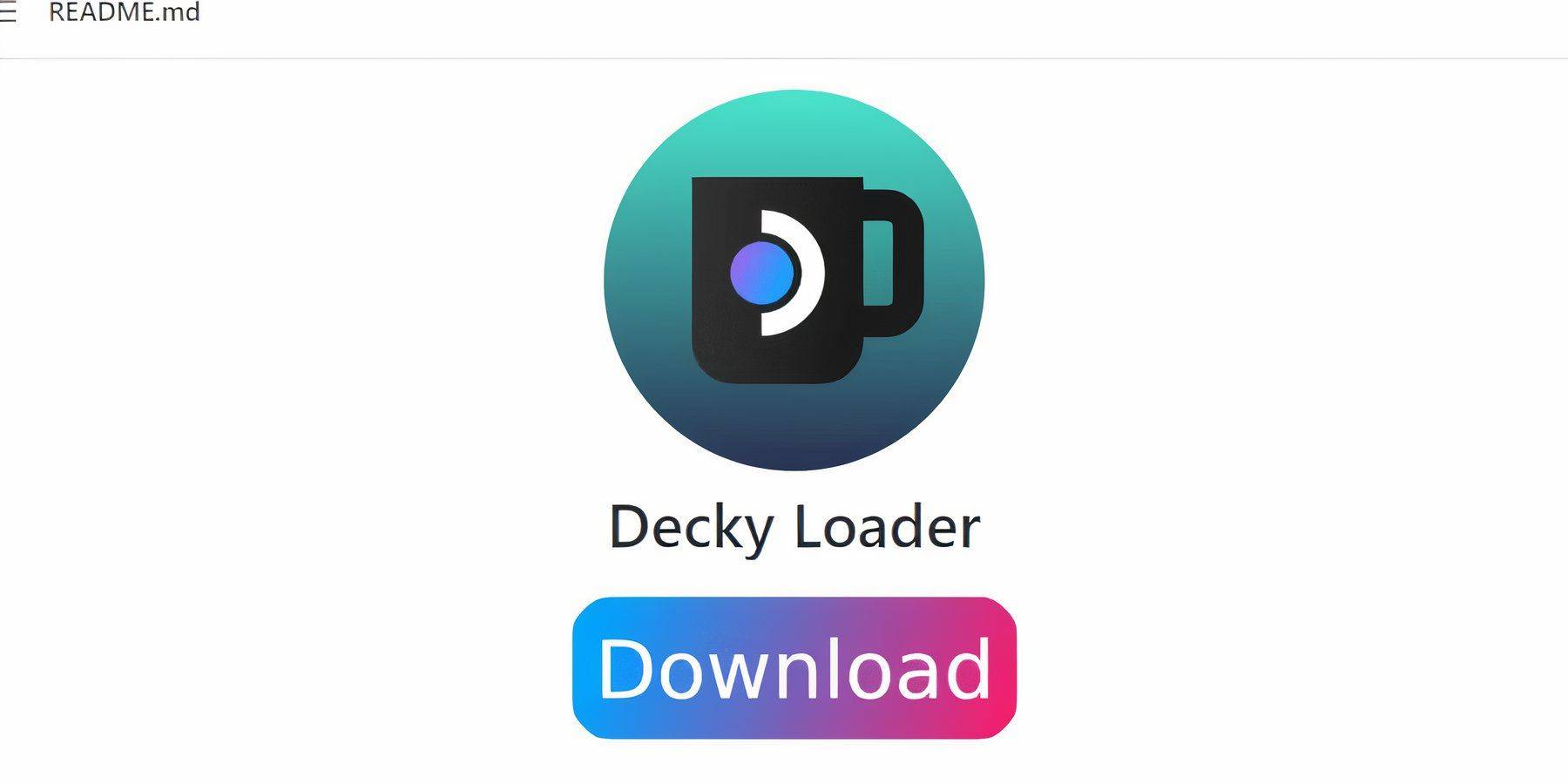 Os desenvolvedores da Emudeck recomendam a instalação do carregador de decks e o plug -in de ferramentas elétricas para obter o desempenho ideal com jogos emulados. Veja como configurá -los:
Os desenvolvedores da Emudeck recomendam a instalação do carregador de decks e o plug -in de ferramentas elétricas para obter o desempenho ideal com jogos emulados. Veja como configurá -los:
- Conecte um teclado e mouse para facilitar a navegação ou use os trackpads e o teclado na tela (Steam + X).
- Alterne para o modo de desktop do modo de jogo através do botão de vapor e, em seguida, liga / desliga.
- Abra um navegador da web (download do Discovery Store, se necessário).
- Navegue até a página do carregador de Decky do Github e clique no ícone Download.
- Após o download, clique duas vezes no lançador e selecione a instalação recomendada.
- Reinicie seu baralho a vapor no modo de jogo.
Instale ferramentas elétricas
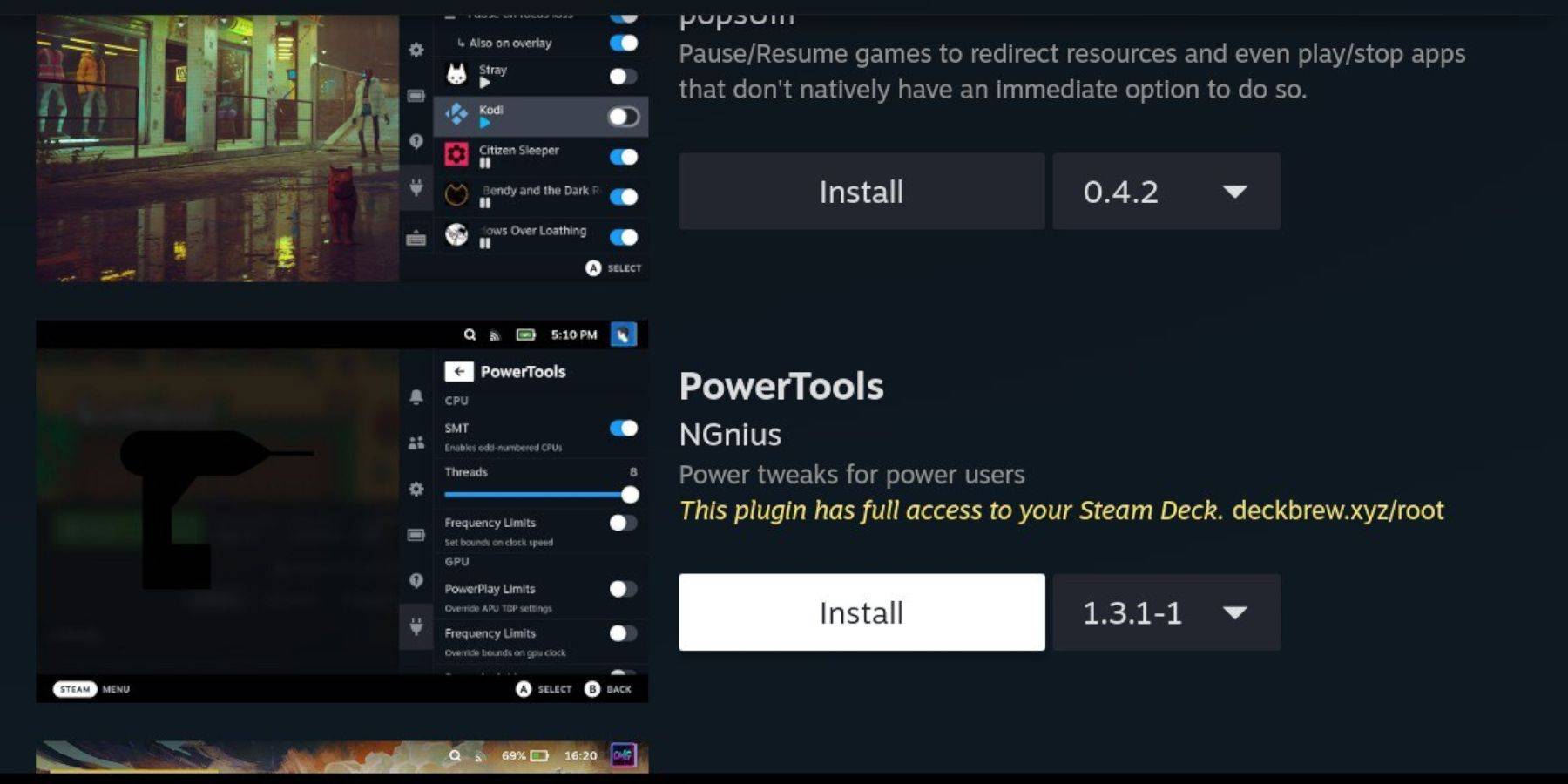 Com o carregador de decks instalado, adicione o plug -in Power Tools:
Com o carregador de decks instalado, adicione o plug -in Power Tools:
- No modo de jogo, pressione o botão QAM.
- Selecione o novo ícone do plug -in na parte inferior do QAM.
- Clique no ícone da loja na parte superior do menu Decky Loader.
- Encontre e instale o plug -in Power Tools na loja de Decky.
Configurações de ferramentas elétricas para jogos emulados
Para otimizar seus jogos do Sistema Master Sega:
- Na sua biblioteca, lance um jogo do sistema mestre.
- Pressione o botão QAM e selecione Decky Loader e o menu Ferramentas Power.
- Desative SMTS.
- Defina o número de threads como 4.
- Abra o menu de desempenho através do botão QAM e o ícone da bateria.
- Ativar visão avançada.
- Ligue o controle manual do relógio da GPU.
- Defina a frequência do relógio da GPU como 1200.
- Salve essas configurações como um perfil por jogo.
Corrigindo o carregador de DECKY após uma atualização do convés do vapor
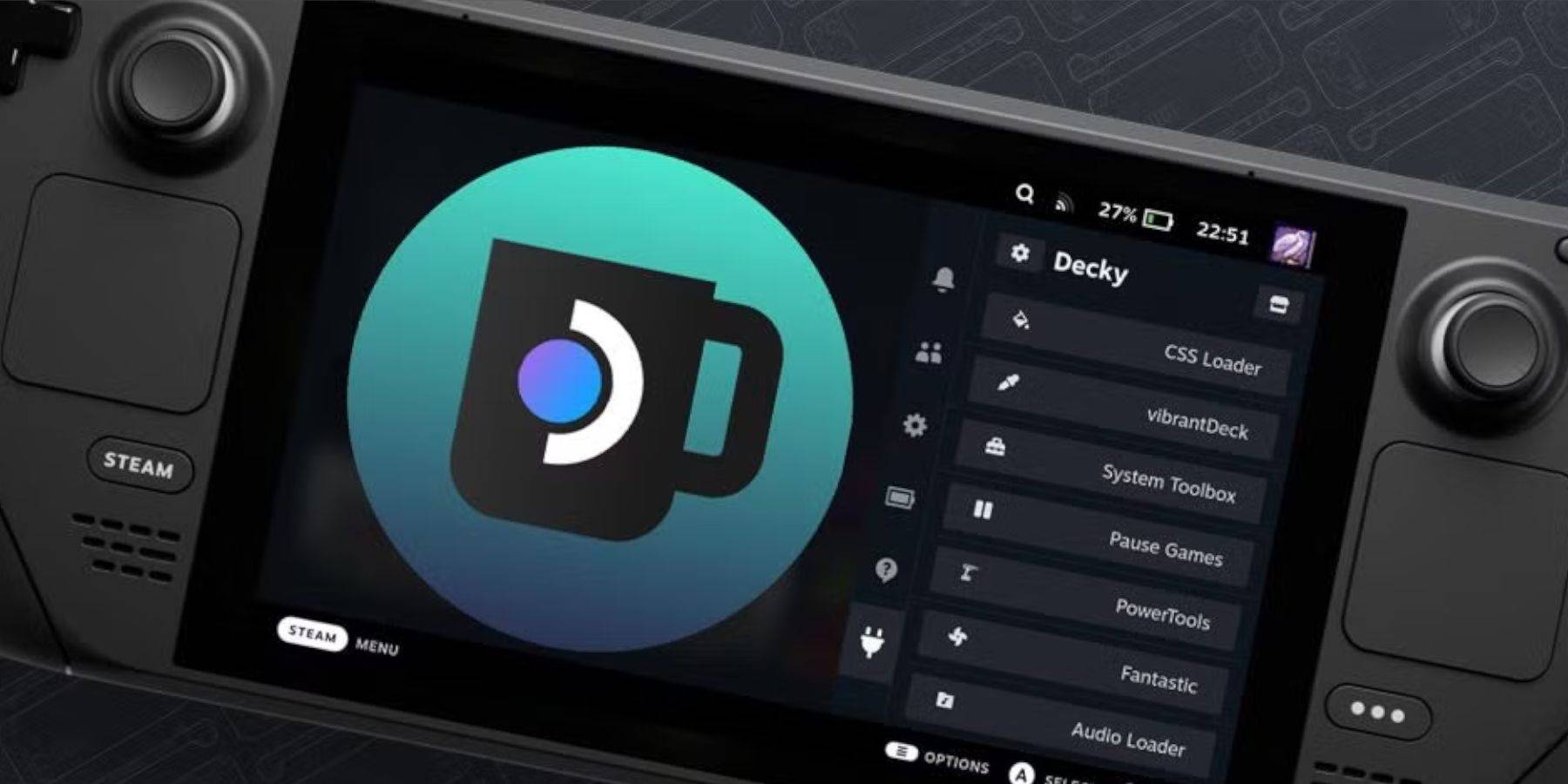 Às vezes, as atualizações do convés a vapor podem atrapalhar aplicativos de terceiros, como o Decky Loader. Veja como restaurá -lo:
Às vezes, as atualizações do convés a vapor podem atrapalhar aplicativos de terceiros, como o Decky Loader. Veja como restaurá -lo:
- Mude para o modo de desktop do modo de jogo.
- Abra um navegador e visite a página Decky Loader Github.
- Clique no ícone Download e selecione Execute.
- Digite sua senha pseudo quando solicitado. Se você não configurou um, siga as instruções na tela para criar uma.
- Após a instalação, deslige e reinicie seu baralho a vapor no modo de jogo.
- Pressione o botão QAM para acessar o carregador de DECKY e seus plugins novamente.
 Taxa agora seu comentário não foi salvo
Taxa agora seu comentário não foi salvo
-
1

O quebra-cabeça de Sakamoto se desenrola no Japão
Jan 27,2025
-
2

Alien: Romulus 'fixou' terrível Ian Holm CGI para lançamento domiciliar, mas os fãs ainda pensam que é muito ruim
Mar 03,2025
-
3

Roblox King Legacy: códigos de dezembro de 2024 (atualizados)
Dec 24,2024
-
4

ROBLOX: Obtenha códigos da 2ª temporada exclusivos de "jogo da lula" para recompensas épicas
Feb 20,2025
-
5

Apex Legends continua caindo na contagem de jogadores simultâneos
Dec 30,2024
-
6

Datas de testes beta de Call Of Duty: Black Ops 6 confirmadas
Jan 05,2025
-
7

A Marvel Rivals estreia no Midtown Map Update
Feb 02,2025
-
8

Roblox: Códigos de notoriedade (janeiro de 2025)
Jan 17,2025
-
9

Metáfora: Refantazio lança uma nova atualização para janeiro de 2025
Feb 20,2025
-
10
![[Temporada arcana chega ao Torchlight: Infinite]](https://img.68xz.com/uploads/87/173654282367818a67955c0.jpg)
[Temporada arcana chega ao Torchlight: Infinite]
Jan 29,2025
-
Download

Magnet Hero
Ação / 45.6 MB
Atualizar: Feb 11,2025
-
Download

Bulma Adventure 2
Casual / 57.55M
Atualizar: Mar 09,2024
-
Download

Love and Deepspace Mod
Simulação / 2.79M
Atualizar: Jun 10,2023
-
4
ALLBLACK Ch.1
-
5
Raising Gang-Girls:Torment Mob
-
6
Rusting Souls
-
7
Mr.Billion: Idle Rich Tycoon
-
8
VRNOID demo(Meta Quest)
-
9
Brawl Box Stars Simulator
-
10
Escape game Seaside La Jolla